Creați meniuri autoplay
Pentru a înțelege programul nu are nevoie să știe de programare, trebuie doar să fie un utilizator PC obișnuit și au un calculator. Dacă creați un produs foarte scump, puteți instrui producția de meniu freelanceri de pornire, dar am să-ți spun cum să creați un meniu autorun.
Crearea unui meniu de pornire prin utilizarea Autoplay Media Studio

Pentru a începe, executați programul și selectați pentru a crea un nou proiect.
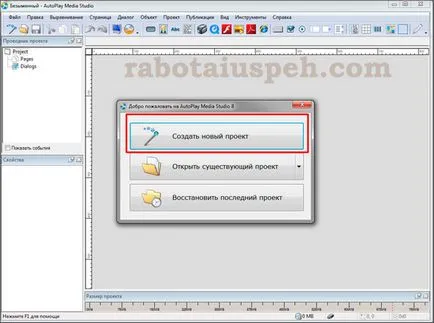
Apoi alege șabloanele lor propuse, în cazul meu, am de gând să fac un meniu complet nou, cu o „tabula rasa“. Projekt Blank Opt
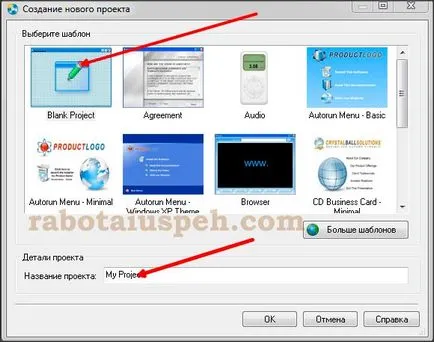
În continuare, vom da un nume și alege lățimea și înălțimea ferestrei meniului. L-am luat pe dimensiunea imaginii mele, care servește ca fundal meniu. Pre Photoshop a scris numele și sloganul desigur mele, și au toate butoanele vor fi plasate de către program.
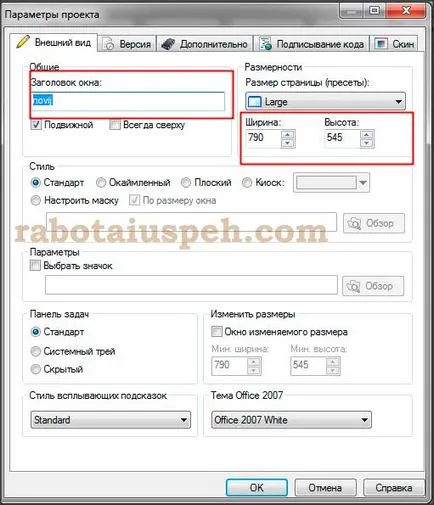
Iată un exemplu, scriu Lecția 1 și numele său, apoi dublu clic pe textul scris și apoi alegeți:
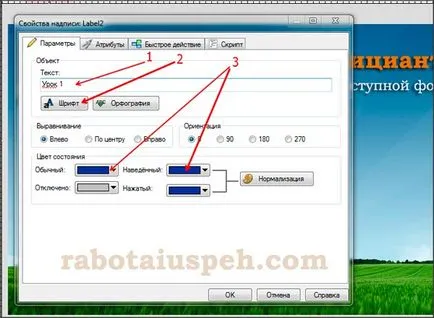
Selectați „obiect“, apoi „Buton“ și „legendă“ și scrie un text (figura 1), apoi du-te la tab-ul „Font“.
Aici vă puteți exprima imaginația lor, experimentul cu înălțimea de litere, fonturi. Iată versiunea mea, de mai jos.
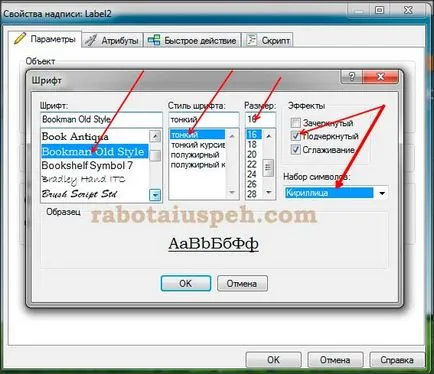
Acordați atenție la fereastră, în cazul în care trebuie să se schimbe pentru a „chirilic“, sau „Abra Kadabra“ va fi afișat în loc de etichete. Nu uita de a alege culoarea meniului de text și culoarea în caz de răsturnare - „culoarea statului“ În cazul meu, este o culoare albă și galbenă atunci când treci
Apoi, du-te la tab-ul „Acțiune Rapidă“ și selectați corect tine.
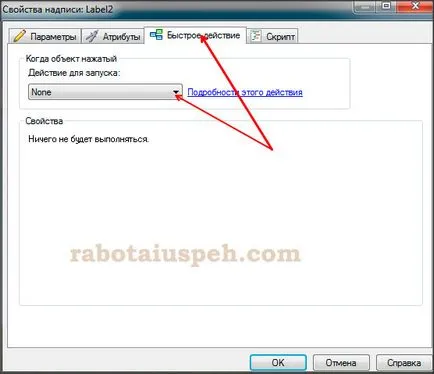
Comanda pentru a trece la o altă pagină de meniu, alegeți „Afișați pagina“
Echipa merge la site-ul corect. alege „Vezi site-ul“ și așa mai departe.
Apoi, sorta toate înregistrările sau un buton de linie, simetric, și puteți începe proiectul de înregistrare.
Pentru a face acest lucru, faceți clic pe „Publicare“ din meniul programului, apoi „Build“ buton și selectați acțiunea dorită.
„Record de date“, dacă doriți să înregistrați imediat discul rezultat pe disc și de a obține pe deplin gata de a conduce.
„Zhestskogo dosar de disc“, dacă doriți să înregistrați cursul dvs. pe o unitate flash sau zhestsky disc PC
„Imagine ISO-“ dacă doriți să salvați meniul sub forma unei imagini.
Nu uitați că puteți configura meniul în orice moment pentru a regla, acesta este stocat în mod implicit în „C“ unitate.
Acum vine dulce.
Am anunțat astăzi începutul unui maraton de puzzle de cuvinte încrucișate „Eruditul-3“
Atenție! Într-o familie litera „e“, folosit în puzzle de cuvinte încrucișate, vă rugăm să acorde o atenție!
Pentru a începe un joc de cuvinte încrucișate, faceți clic pe link-ul de mai jos sau pe cuvinte încrucișate imagine
>> post cuvinte încrucișate puzzle <<
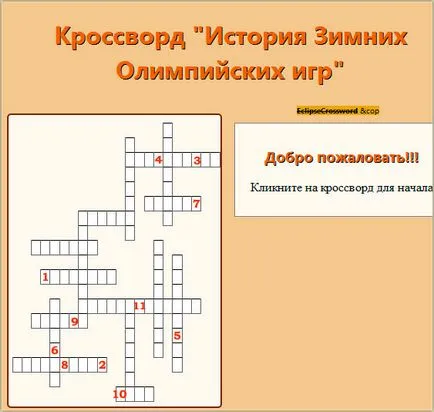
După ce ați rezolvat puzzle-ul, aveți nevoie pentru a trimite cuvântul cheie al literelor marcate pe imaginea de mai sus. Cu cât mai repede va trimite răspunsul, cu atât mai multe puncte te.
Interesant articol pe acest subiect:
Alexander lucrezi în program este atașat fiecărui element din meniul File de pe computer, iar când lucrarea este terminată în meniu, apăsați butonul pentru a înregistra sau orice se numește. După aceea, se creează un disc. în cazul în care vor fi toate fișierele. menționat mai devreme.